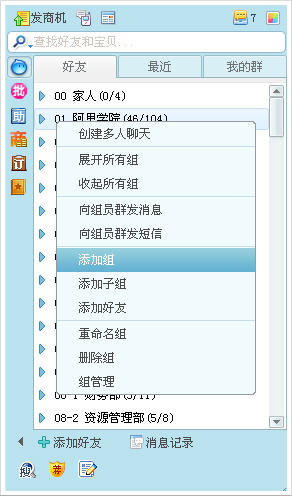萬盛學電腦網 >> 媒體工具 >> 如何排除更新 Office 安裝的故障
如何排除更新 Office 安裝的故障
本文分步介紹了如何解決在使用 Office 更新網站時可能遇到的問題。下面是在使用 Office 更新網站時可能遇到的症狀的列表:
當單擊檢查更新 ,然後按照說明安裝更新時,更新過程啟動並隨後意外退出。
以下是使用 Office 更新網站時,您可能會遇到的錯誤消息的列表:
Office 更新網站當前遇到一些技術困難,並且不能以檢查有更新。
錯誤!無法顯示該目錄。
安裝未成功。
無法顯示 Office 更新目錄。
無法檢查此計算機上的更新的 Office 更新網站。
錯誤 0x80070641
錯誤 0x51F
錯誤 0x530
錯誤 80070643
Office Update 網站提供了提高穩定性和安全性的 Microsoft Office 更新。若要獲得 office 更新,請訪問下面的 Microsoft 網站:
http://office.microsoft.com/en-us/downloads/FX101321101033.aspx
操作步驟:
若要解決從 Office 更新網站的 Office 更新過程中發生故障,請按出現的順序使用下列方法。完成每種方法後,請嘗試使用 Office 更新網站更新 Microsoft Office。
注意在使用某些第三方浏覽器或通過 Internet 服務提供商 (ISP) 提供的某些浏覽器訪問 Office 更新網站時,Office 更新 Web 站點可能無法正確運行。或者,浏覽器可能需要特殊的配置正確訪問 Office 更新網站。如果在計算機上可用的 Internet Explorer,使用連接到 Internet 您 ISP 的連接。然後,通過使用 Internet Explorer 訪問 Office 更新網站。
方法 一: 刪除 Microsoft Internet Explorer 緩存文件夾、 cookie、 歷史記錄和操作系統的臨時文件夾中的內容
如果您臨時 Internet Explorer 緩存文件夾開始的已分配的磁盤空間用完,您可能無法下載 Office 更新的控件。通過刪除臨時 Internet 文件緩存的可用磁盤空間。
請執行以下步驟:
1. 啟動 Internet Explorer。
2. 在工具菜單上單擊Internet 選項.
3. 單擊常規選項卡,然後單擊Internet 臨時文件下的刪除文件.
4. 單擊以清除刪除所有脫機內容復選框,然後單擊確定.
5. 單擊刪除 Cookie,然後當提示您進行確認,然後單擊確定。
6. 在Internet 臨時文件下單擊設置.
7. 在設置對話框中,單擊查看對象.
8. 在 Microsoft Windows 資源管理器窗口中顯示,單擊視圖菜單上的詳細信息。
9. 如果任何列出對象的狀態為已損壞,則刪除該對象。
10. 關閉 Windows 資源管理器窗口,然後單擊設置對話框中的確定。
11. 在歷史記錄下單擊清除歷史記錄,然後在提示確認時單擊是。
12. 在Internet 選項對話框中,單擊確定.
13. 啟用 cookie。請執行以下步驟:
a.在控制面板中,雙擊Internet 選項圖標。
b.單擊隱私選項卡,然後單擊 $默認值.
c.單擊確定.
14. 單擊開始,單擊運行,鍵入%,然後單擊確定.
15. 在 Windows 資源管理器窗口中顯示,刪除此臨時文件夾中的內容。注意不能刪除任何文件可能正在使用。請確保已關閉所有正在運行的應用程序。然後,再次嘗試刪除此文件夾中的內容。如果您不能刪除某個特定文件,刪除,您可以刪除所有文件。
方法 二: 安裝 Microsoft Windows 腳本 5.6 對 Windows 2000 和 XP
安裝 Windows 腳本 5.6。若要獲取 Windows 腳本 5.6,請訪問下面的 Microsoft 網站:
http://www.microsoft.com/en-us/download/details.aspx?id=2764
() http://www.microsoft.com/en-us/download/details.aspx?id=2764
您已經安裝了此腳本工具後,請再次嘗試從 Office Update 網站安裝更新程序。
方法 三: 刪除 Office 更新檢測文件夾
如果它存在於您的硬盤上,刪除 Office 更新檢測文件夾。此文件夾包含檢測目錄和所使用的 Office 更新網站下載的更新文件。
若要刪除 Office 更新檢測文件夾,請按照下列步驟。
注意因為有多個版本的 Microsoft Windows,下面的步驟可能不同於您的計算機。如果是這樣,請參閱產品文檔來完成這些步驟。
1. 單擊開始,單擊所有程序,都單擊附件,然後都單擊 $ Windows 資源管理器.
2. 在 Windows 資源管理器中,找到OfficeUpdate11或OfficeUpdate12文件夾。默認情況下文件夾位於以下位置:
C:Program FilesOfficeUpdate11
或
C:Program FilesOfficeUpdate12
3. OfficeUpdate11或OfficeUpdate12文件夾中,用鼠標右鍵單擊,然後單擊 刪除.
當系統提示您確認刪除時,單擊是.
4. 關閉 Windows 資源管理器。
注意在更新 Office 更新的 Office 更新 Web 站點後,會刪除該文件夾 C:program filesOfficeUpdate11。相反,OfficeUPdate12 文件夾的本地路徑 %應用 %中創建。對於最新的 Office 更新,則使用 OfficeUpdate12 文件夾。
方法 四: 刪除 Office 更新 ActiveX 控件
Office 更新 ActiveX 控件可能會損壞。因此,您可能需要刪除並重新安裝 Office 更新 ActiveX 控件。
若要刪除並重新安裝 Office 更新 ActiveX 控件,請按照下列步驟。
注意因為有多個版本的 Microsoft Windows,下面的步驟可能不同於您的計算機。如果是這樣,請參閱產品文檔來完成這些步驟。
1. 退出 Internet Explorer。
2. 單擊開始,然後單擊搜索.
3. 在搜索結果窗格中,在搜索助理下單擊所有文件和文件夾.
4. 在全部或部分文件名框中,鍵入opuc.dll,,然後單擊搜索.
5. 在文件列表中, opuc.dll,用鼠標右鍵單擊,然後單擊 $刪除.
當提示您確認刪除操作時,單擊是.
注意如果 opuc.dll 文件的多個副本,請將其全部刪除。
方法 五: 暫時關閉個人防火牆、 下載管理器、 彈出窗口阻止程序和 Web 加速產品
如果您使用下列產品之一,暫時關閉該產品,然後嘗試使用 Office 更新網站:
•個人防火牆,如諾頓個人防火牆、 McAfee 個人防火牆或區域實驗室
•下載管理器,如獲取權限
•例如,下載加速器 web 加速器
•彈出窗口阻止程序
警告此替代方法可能導致您的計算機或網絡更容易受到惡意用戶或惡意軟件 (如病毒) 的攻擊。我們不建議使用此替代方法,但提供此信息,以便您可以自己決定實施此替代方法。使用此替代方法需要您自擔風險。
若要暫時關閉這些產品之一,請按照下列步驟操作:
1. 關閉個人防火牆、 下載管理器、 彈出窗口阻止程序或 Web 加速程序。有關如何執行此操作,請查看您的個人防火牆產品文檔的詳細信息,請下載管理器、 彈出窗口阻止程序或 Web 加速程序。
2. 請嘗試使用 Office 更新網站。要執行此操作,請訪問下面的 Microsoft 網站,然後單擊檢查更新:
http://office.microsoft.com/en-us/downloads/FX101321101033.aspx
() http://office.microsoft.com/en-us/downloads/FX101321101033.aspx
3. Office 更新 Web 站點更新過程完成後,只要打開個人防火牆、 下載管理器、 彈出窗口阻止程序或 Web 加速程序在步驟 1 中關閉的。
方法 六: 配置 Internet Explorer 安全設置,並將 http://office.microsoft.com 添加到受信任的站點列表
Internet Explorer 安全設置配置為啟用 Internet Explorer 注冊已簽名的 ActiveX 控件。
重要這些步驟可能會增加安全風險。這些步驟還會使您的計算機或網絡更容易受到惡意用戶或惡意軟件 (如病毒) 的攻擊。我們之所以推薦本文介紹為了使程序能夠運行,它們旨在為或者為了實現特定的程序功能的過程。在進行這些更改之前,我們建議您與您的特定環境中實施這一過程相關聯的風險評估。如果您選擇實施此過程,請采取任何適當的附加措施來幫助保護您的系統。我們建議只有確實需要這一過程使用此過程。
若要啟用 Internet Explorer 注冊已簽名的 ActiveX 控件,請按照下列步驟操作:
1. 啟動 Internet Explorer。
2. 在工具菜單上單擊Internet 選項.
3. 單擊安全選項卡,然後單擊Internet.
4. 單擊默認級別,然後單擊確定.
將 http://office.microsoft.com 添加到您在 Internet Explorer 中的受信任站點列表,以便可以成功加載 Office 更新 ActiveX 控件。
請執行以下步驟:
1. 啟動 Internet Explorer。
2. 在工具菜單上單擊Internet 選項.
3. 單擊安全選項卡,單擊受信任的站點,然後單擊站點.
4. 清除要求服務器驗證 (https: 為此區域中所有站點復選框。
5. 在將該網站添加到此區域框中,鍵入http://office.microsoft.com,然後單擊添加.
6. 單擊確定兩次。
方法 七: 找出並糾正損壞的 Office 安裝
如果有損壞的計算機上的 Microsoft Office 產品的安裝可能會失敗檢測。Office 產品是基於 Microsoft Windows Installer 的程序。如果您的計算機上的 Windows 安裝程序數據庫運行不正確
- 上一頁:人生日歷幫你方便快捷訂機票
- 下一頁:Outlook 常用快捷鍵匯總